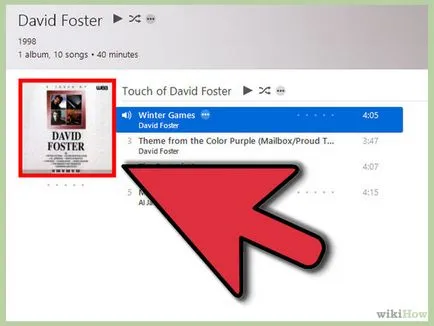Hogyan lehet letölteni a lemezborítót ipod vagy itunes
2. módszer: az automatizált módszer sposobRuchnoy
Gratulálunk! Vettél magadnak iPod. Most pedig, hogy add meg a zenét minden lemezét, de hé! Ők lesznek fedél nélkül! Ne aggódj, van egy egyszerű és ingyenes módja, hogy telepítse azokat az iPod és / vagy az iTunes.
1. módszer 2: Automatizált eljárás
2. módszer 2: Kézi üzemmód
- 1. Döntse el, hogy milyen dalokat szeretne hozzáadni a fedelet. Próbáld megtalálni az album az iTunes. Kattints egyszer a videót, hogy győződjön meg arról, hogy nincs borító.

- 2. Keresse meg a fedelet. A nagy hely, ahol - ez Wikipedia [1]. Wikipedia egy cikk szinte minden album, köztük azok kiterjed. Kattints a fedelet, hogy egy nagyobb kép, majd húzza azt az asztali vagy a jobb gombbal, és másolja a képet. (Ha nem találja a grafikát a Wikipedia, próbálja keresni a képeket a kereső, például a Google.) Mindig válaszd a teljes méretű képet, akkor is, ha a Google azt állítja, hogy nincs különbség. Ellenkező esetben a kép elmosódott lesz. [2])
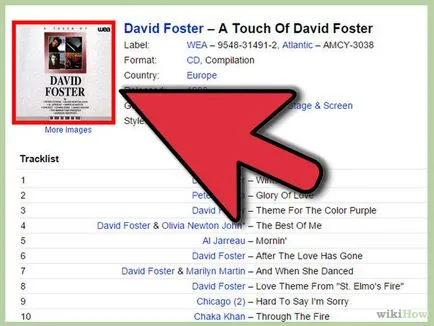
- 3. Válassza ki a dalt (dal), amelyek nem rendelkeznek a fedelet, ha rájuk kattintasz. Több dal kiválasztásához először kattintson az első dal az album, majd Shift + kattintás az utolsó. Kiemelni néhány elszórt dalt, kattints az egyiket, majd a gomb nyomva tartásával ⌘ / Apple Mac vagy Ctrl számítógépen, válassza ki a kívánt egyenként az összes többi dal. Kiválasztásához a dalokat elve: ⌘ / Apple A (Mac) vagy Ctrl A.
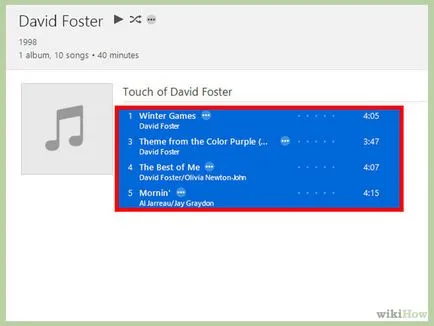
- 4 Válassza ki a File. majd Get Info (vagy az ⌘ / Apple I esetén Mac, Ctrl én abban az esetben, PC). Ekkor megjelenik egy ablak címmel Több tétel információ. Transzfer a panel Artwork vagy illessze a kívánt képet. Győződjön meg arról, hogy a szakasz album összes dal az azonos album nevét beírja a kívánt nevet és ellenőrizze az eredményt.
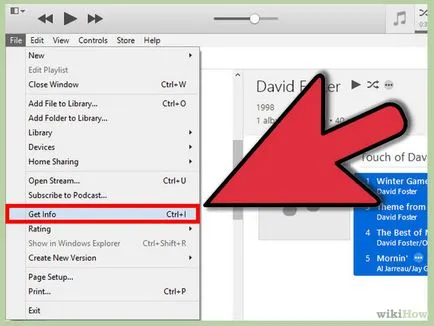
- 5. Keresse meg az OK gombot és várjon a adagolásának befejezése a fedelet.
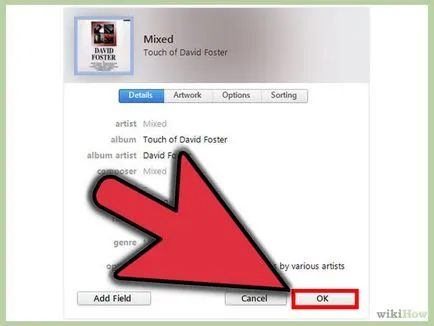
- 6 Vegye dalokat az iPod, és add hozzá újra, ha szükséges. Lehetséges, hogy akkor nem kell törölni dalokat az iPod. Az iPod a zene lapon törölje a fedél gombra, majd az „Apply”, ismét válassza a gombot, és kattintson az „Apply”.

- 7. Minden, most élvezheti a választás albumai borítót.